
微信扫码即刻访问“巡星客”——国内领先的天文社区
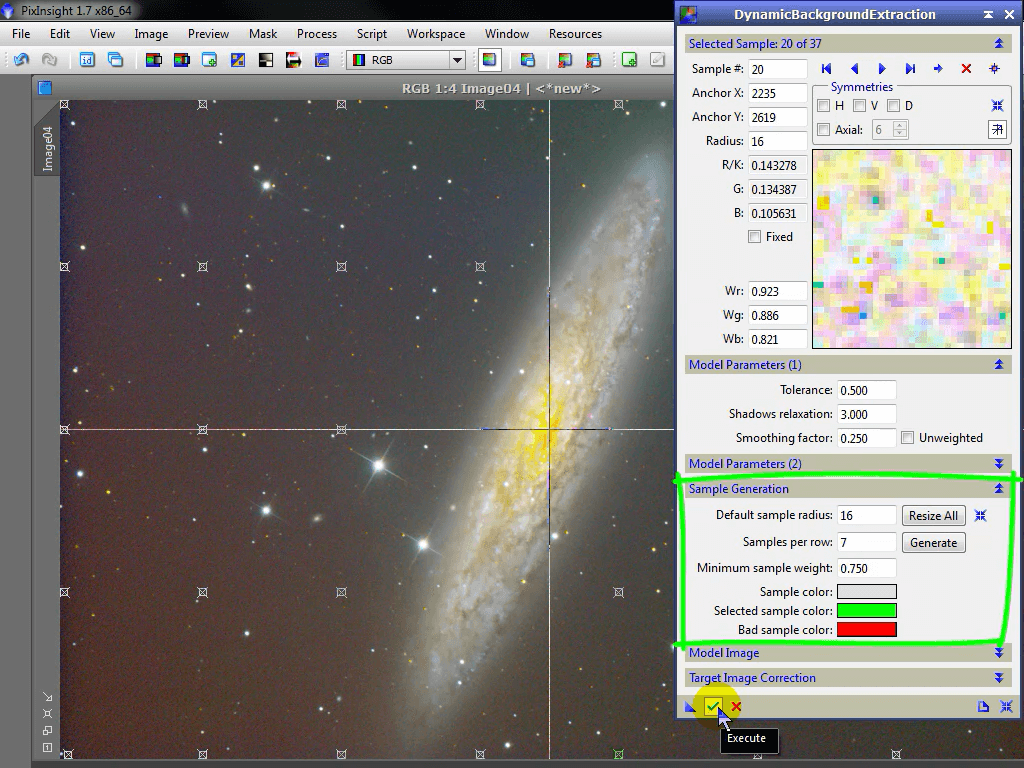
在上一节中,对于相对简单的图像,我们用DBE时让它自动产生取样点(sample)。
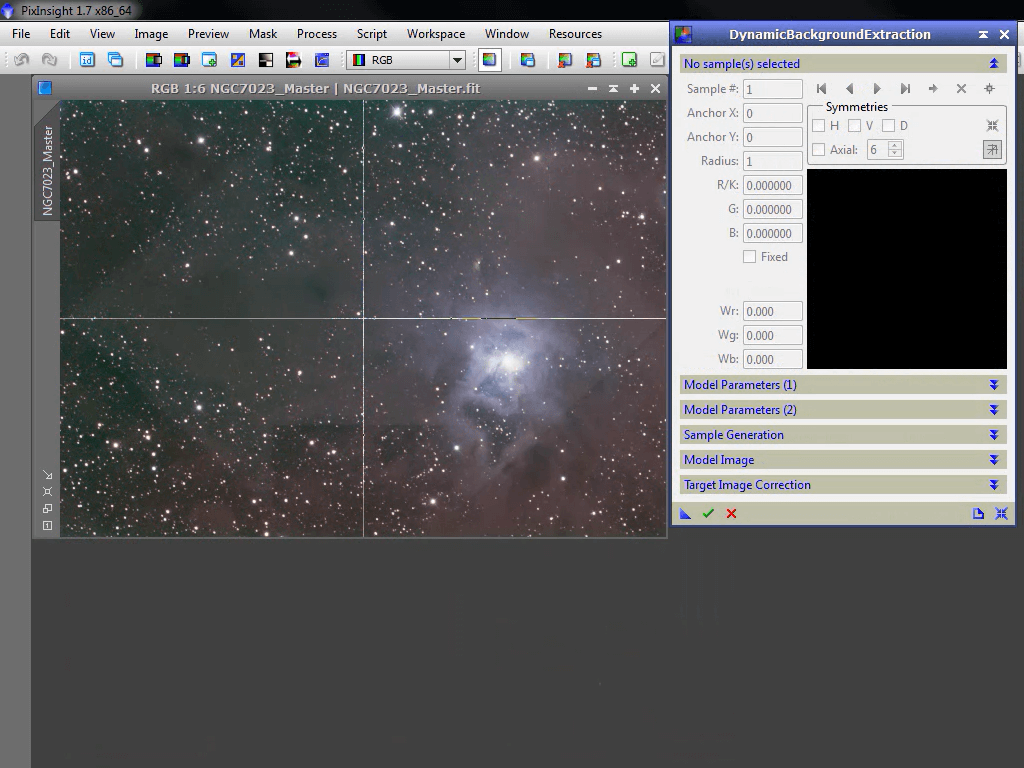
一些复杂的情况,比如说星云占据了画面的大部分的图像,没有什么比人类的大脑能更好地决定哪里是中性天空背景区域,适合放置样本点。
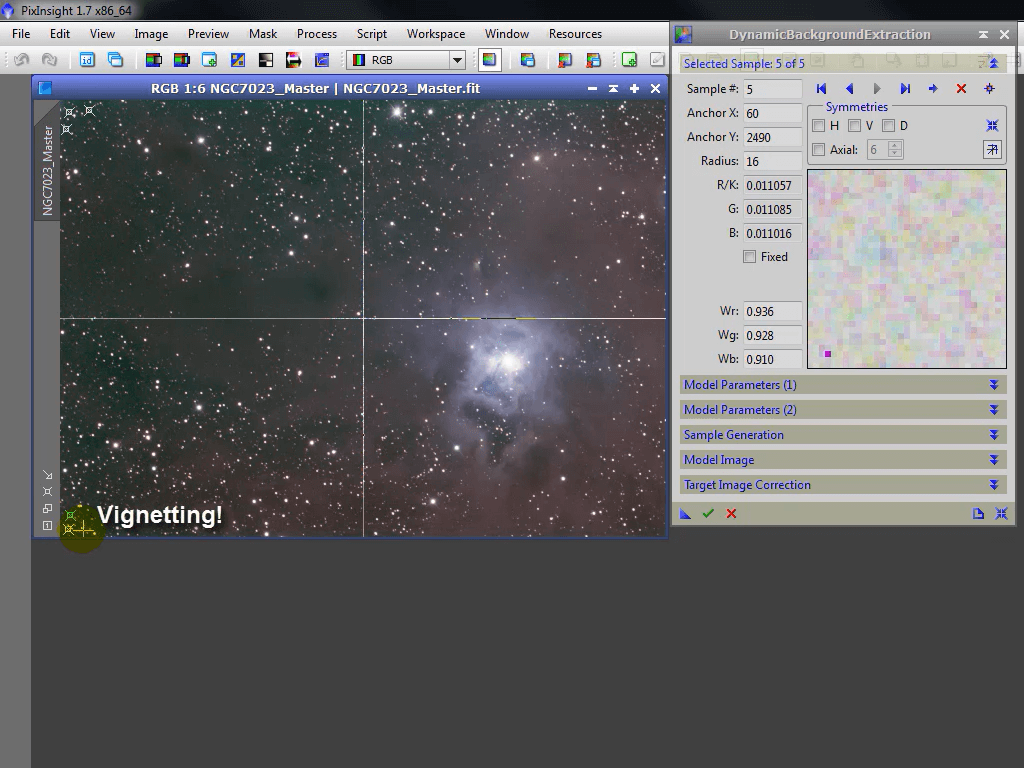
要手动放置样本点,只要在你认为合适的地方点一下就可以了。
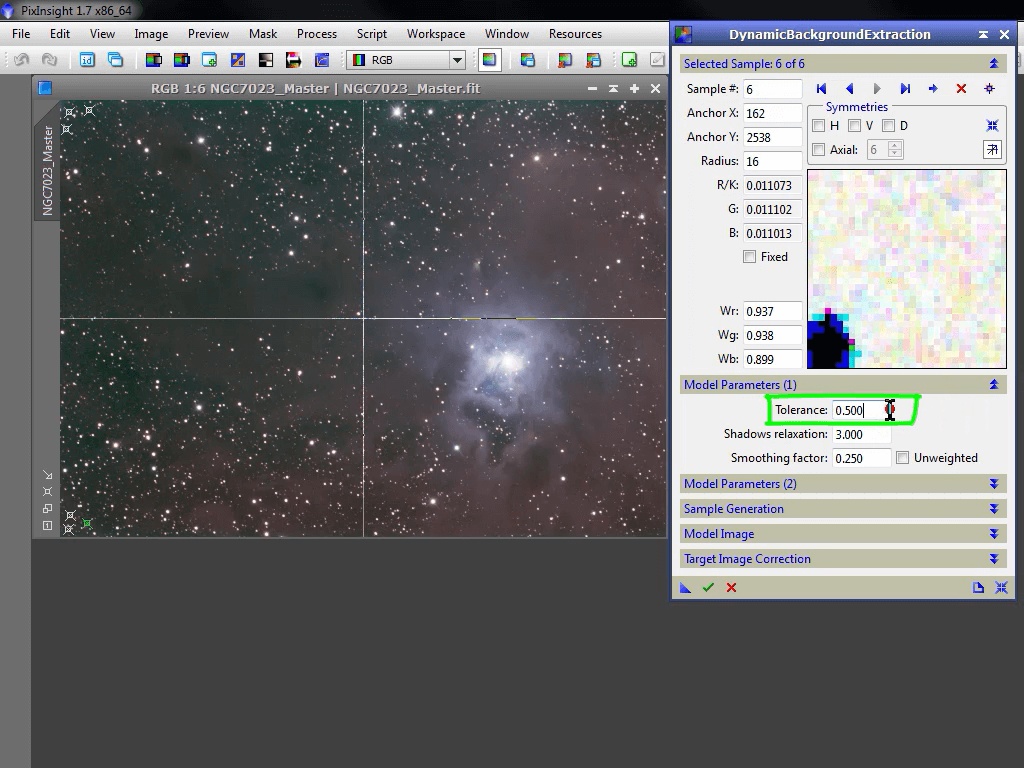
如果DBE认为样本点不好,升高容差(Tolerance)
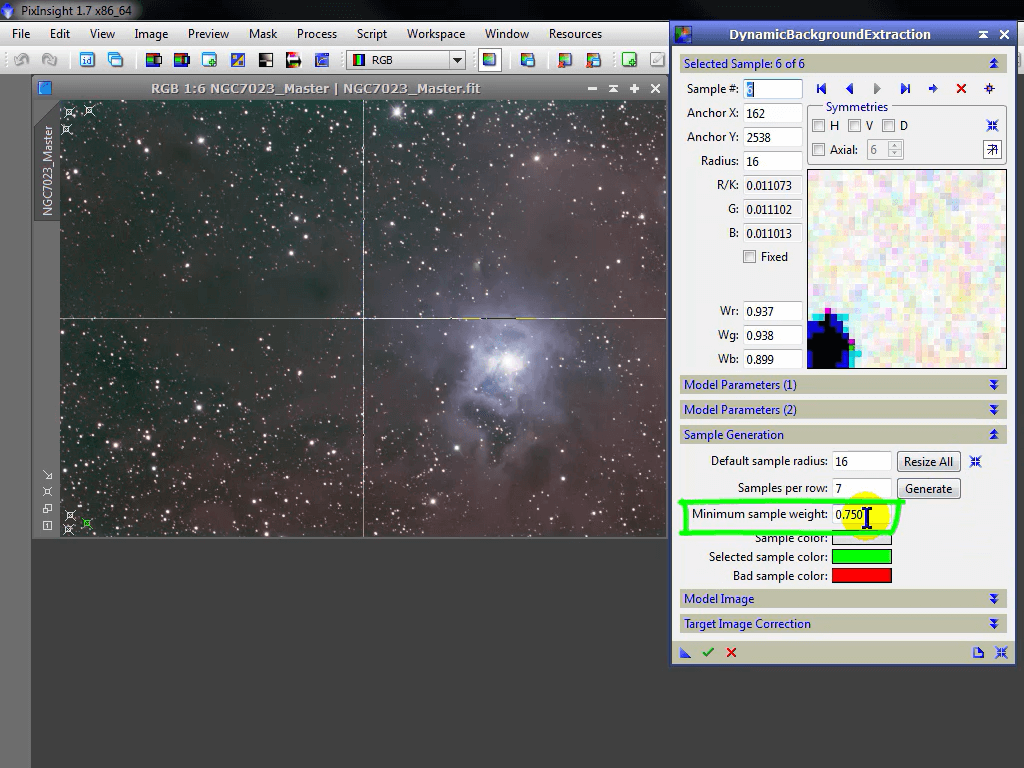
并且/或者降低最小样本比重(Minimum sample weight)直到样本点从红变绿。
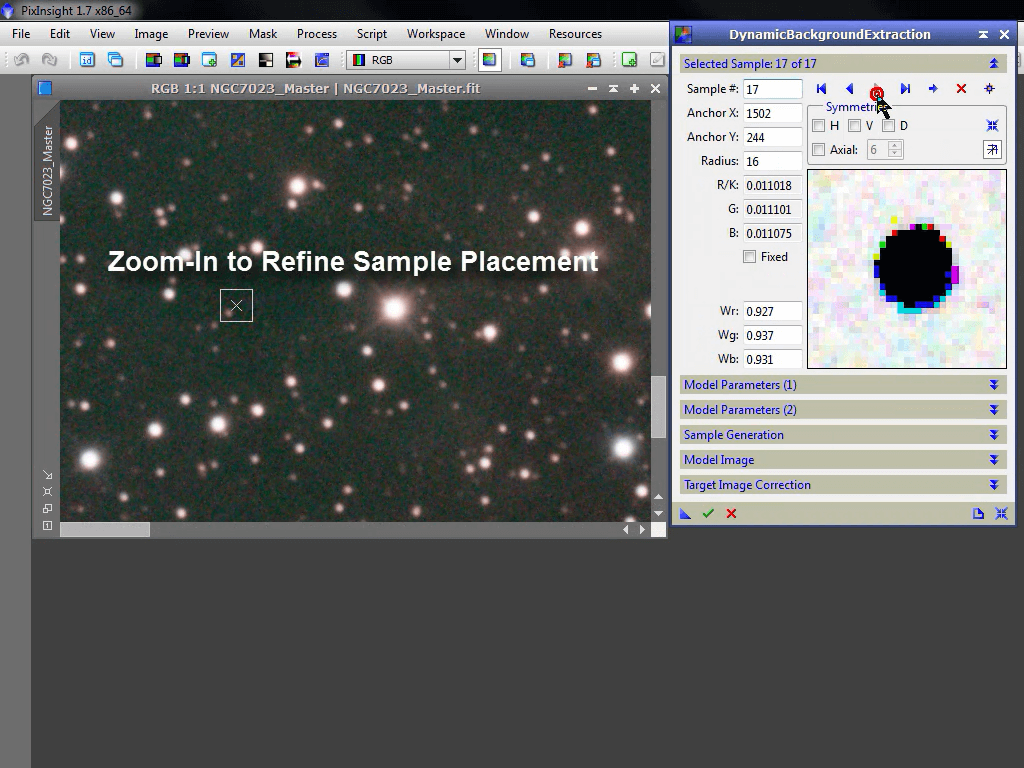
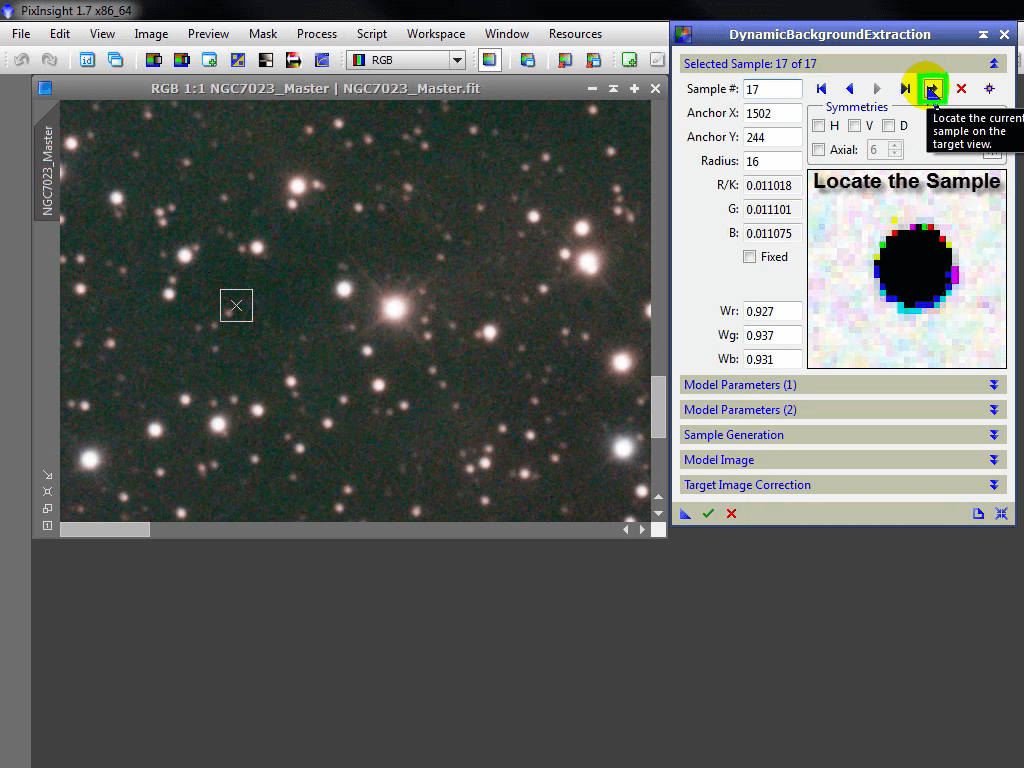
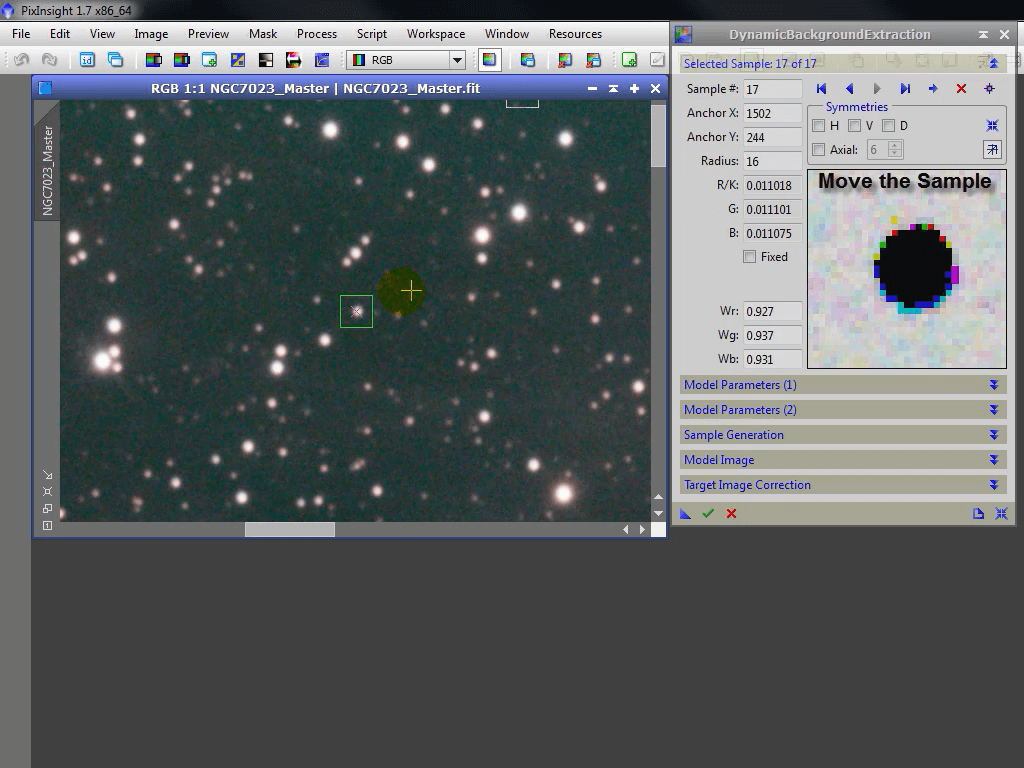
记住,质量比数量更重要,所以,要很谨慎地在你认为能最好代表天空背景的地方,放少数几个点即可。
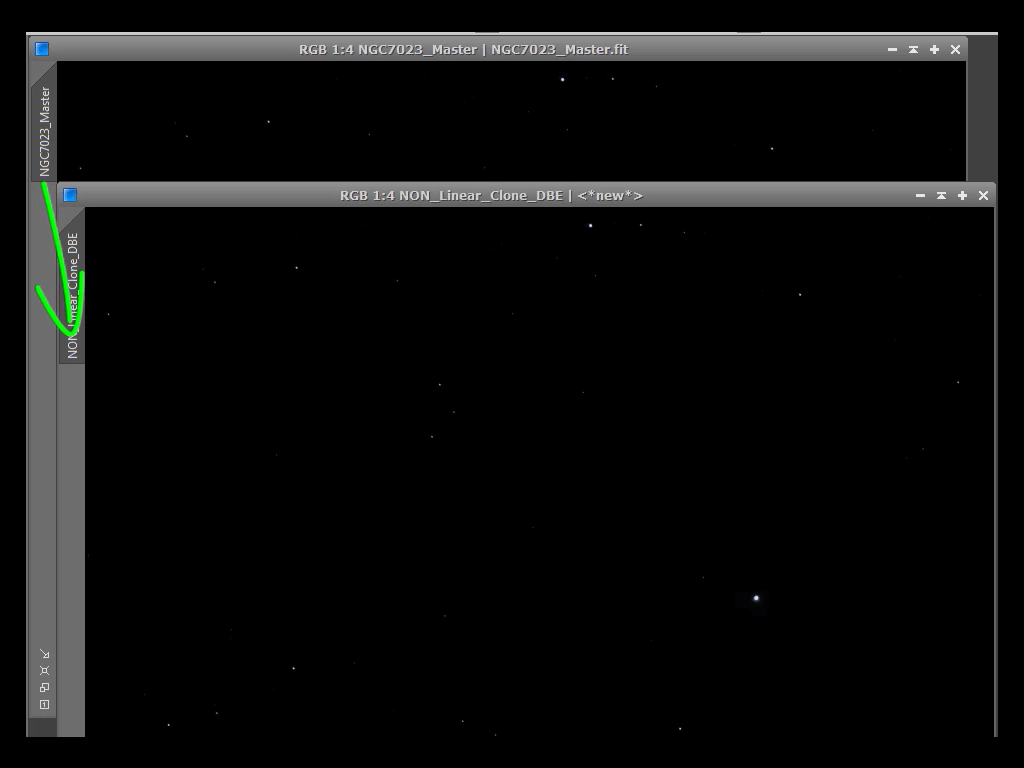
这里有个方法把暗星云和中性天空背景区分开。首先,复制图像。
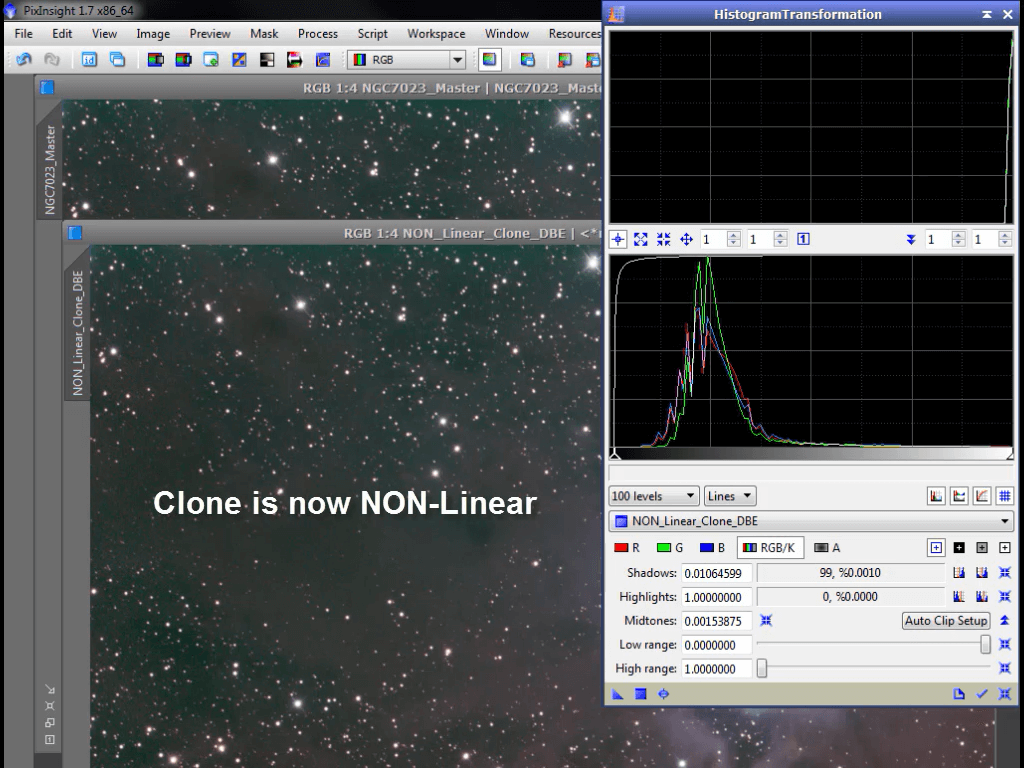
然后使用HistogramTransformation工具,做一个剧烈的非线性拉升。
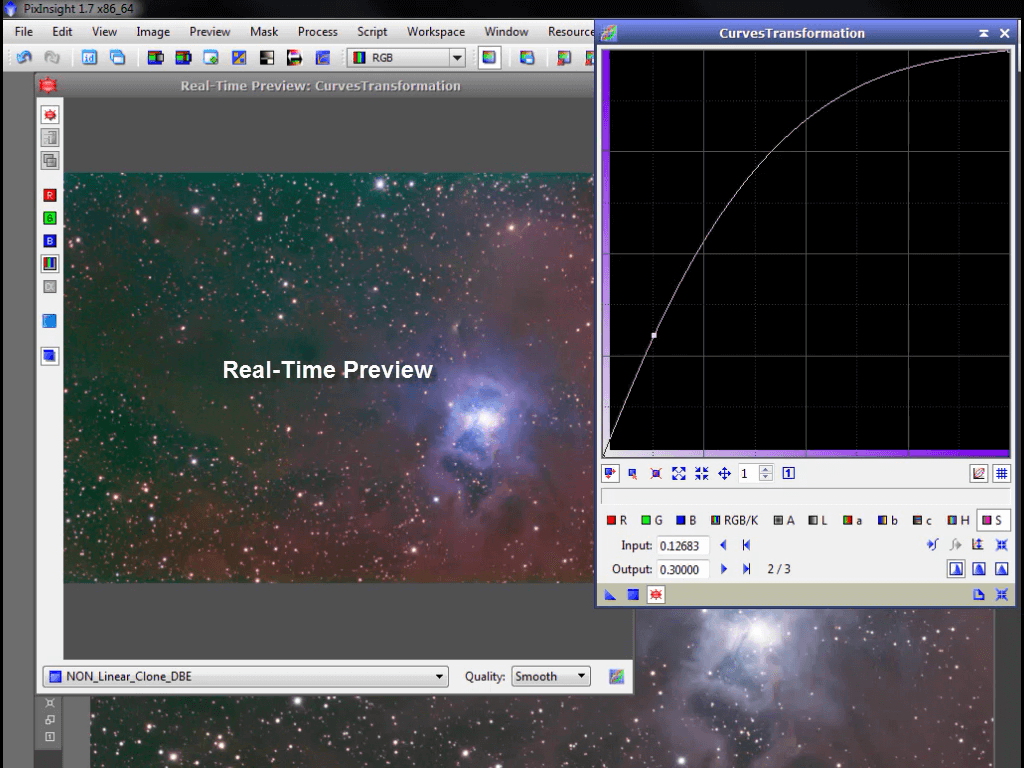
再接下来,让图像过度饱和,这步可以使用的工具有ColorSaturation或者CurvesTransformation。
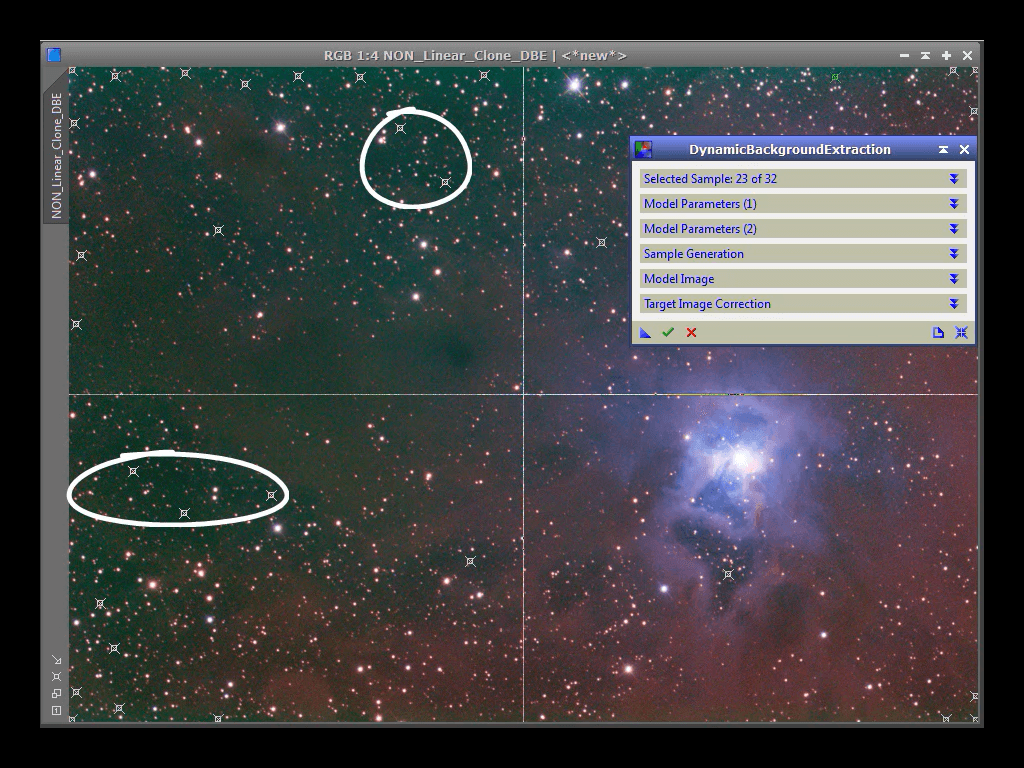
打开DBE并在这个副本合适的位置放置样本点。

对你的设置感到满意之后,拖拽出一个新实例(New Instance)到桌面
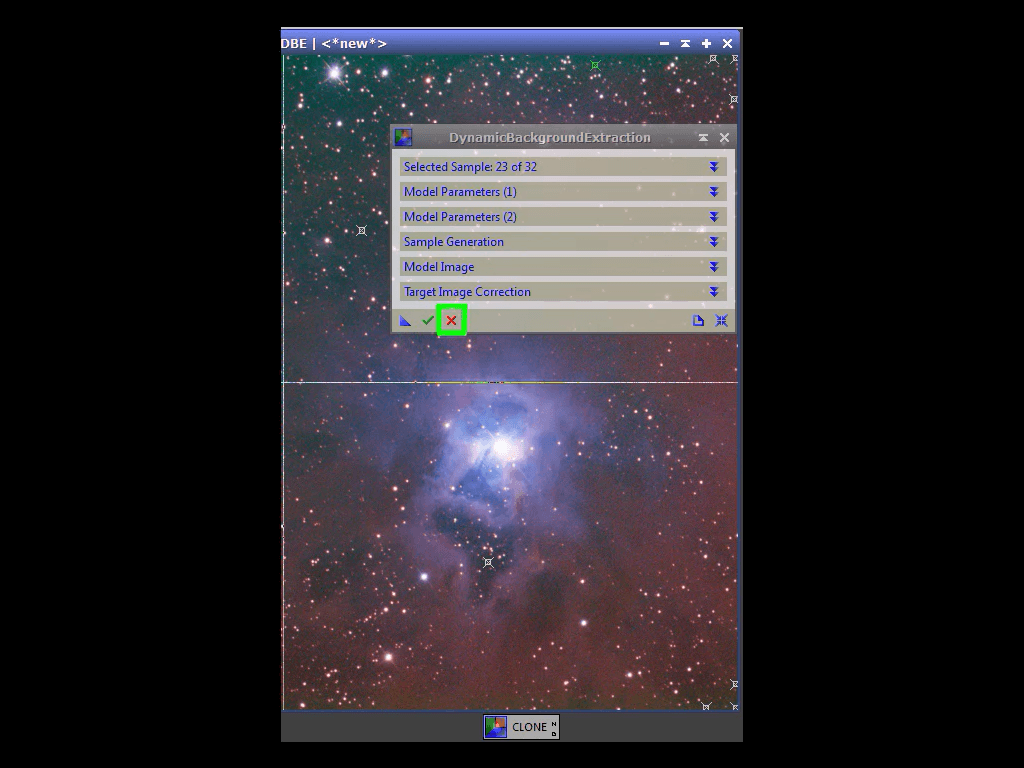
然后取消DBE。这是也可以关闭副本。
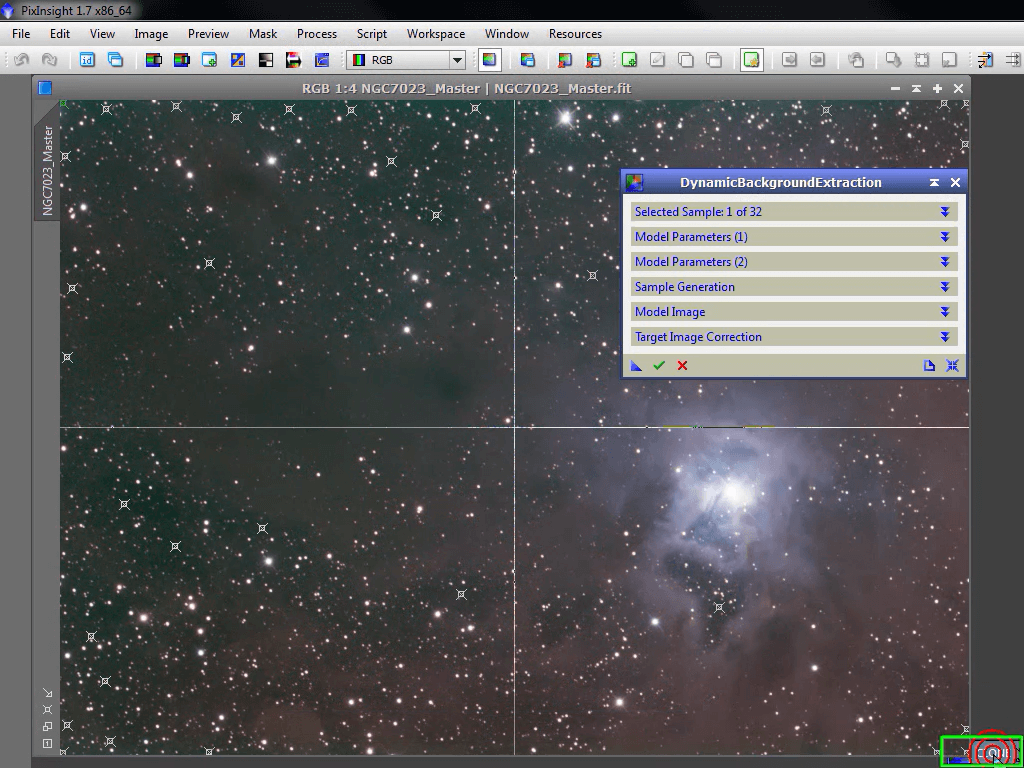
通过桌面的图标再次打开DBE,
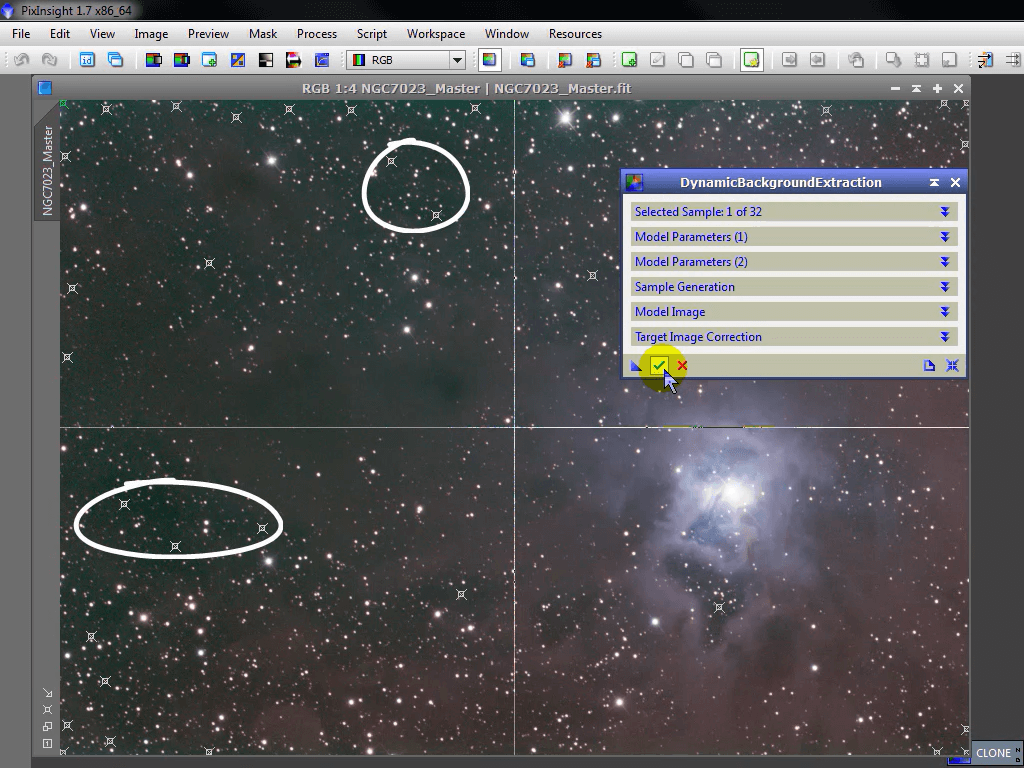
又看到我们刚才设置的样本点了和其它设置了!现在可以在原始非线性图像上执行这个DBE。
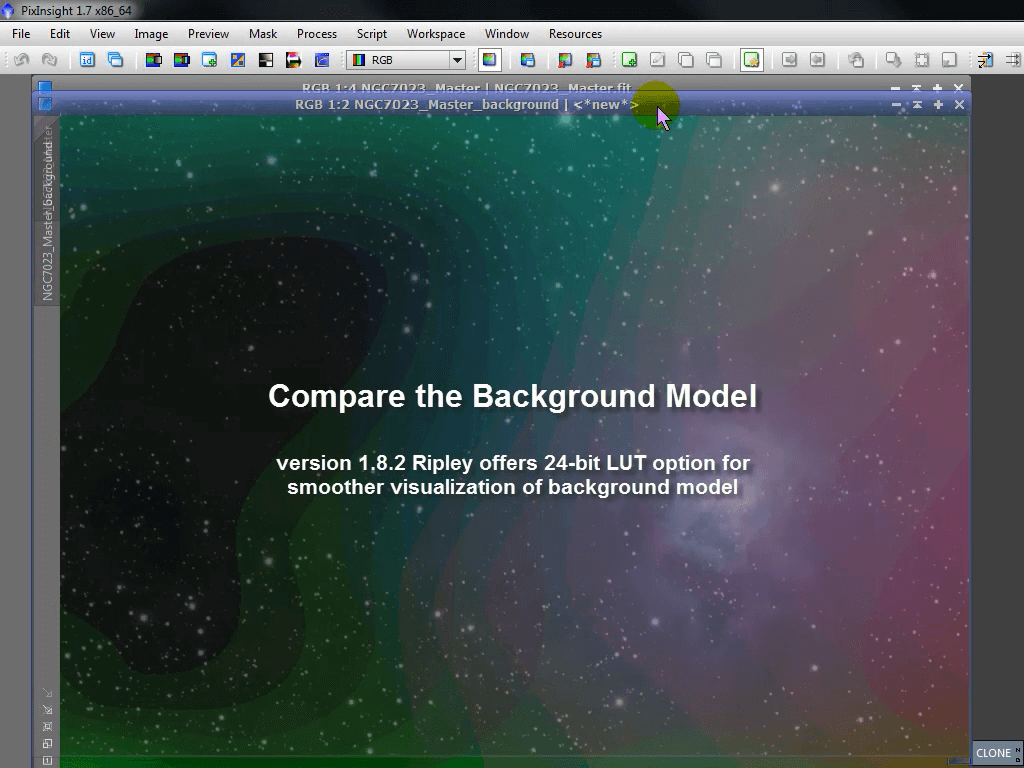
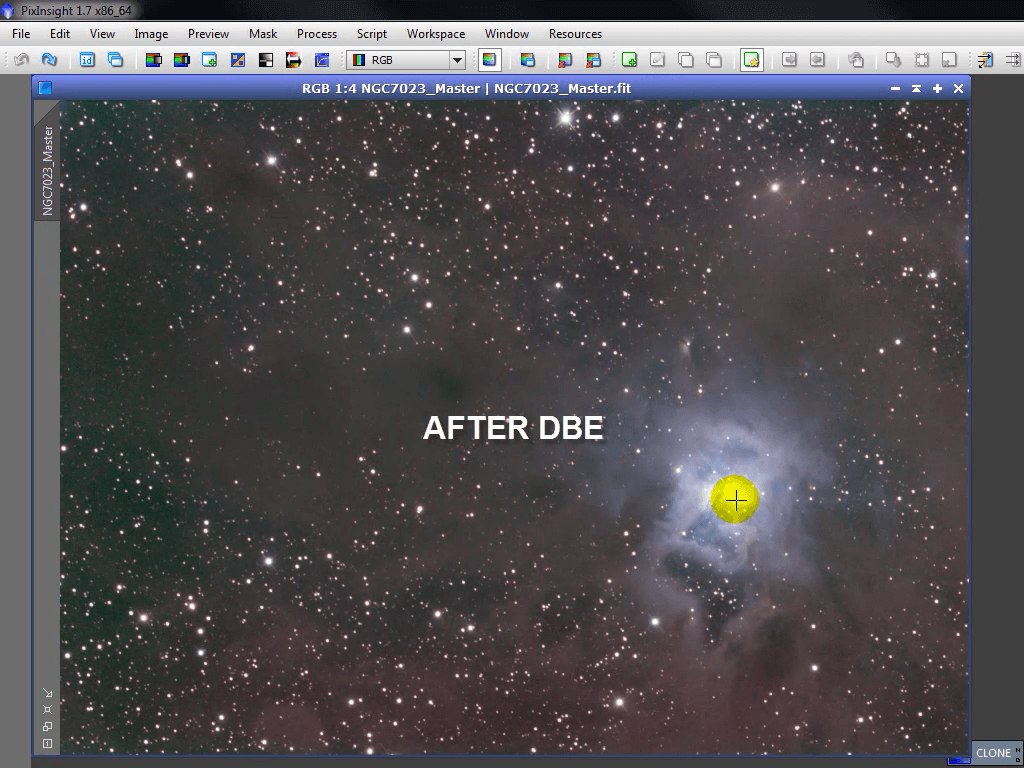
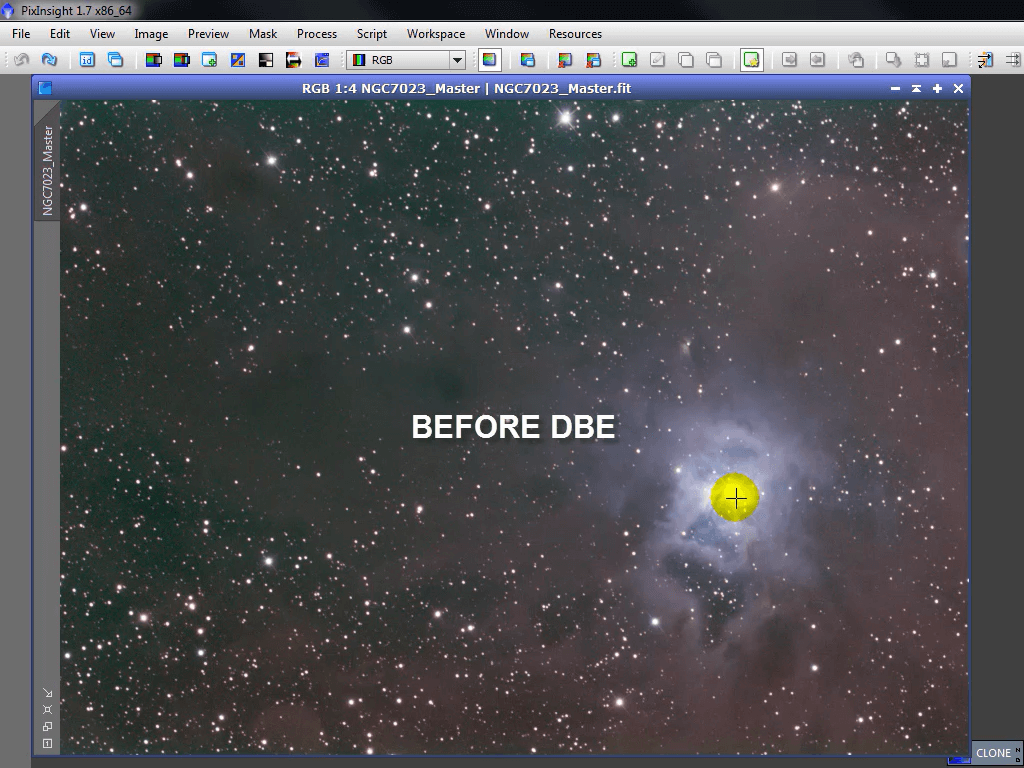
顺便说一下,用一个非线性的副本作为参考,是处理图像过程中一个很普遍的小技巧。

我的朋友Sander Pool研究出了很好的技术来去除他照片中严重的光污染。

他下载DSS(Digitized Sky Sruvey,网址www.sdss.org)图像,并把DSS图像与他自己的图像对齐,然后根据DSS图像中性天空背景定义样本点,用刚刚讲的那个小技巧把样本点转换到自己的图像上来。
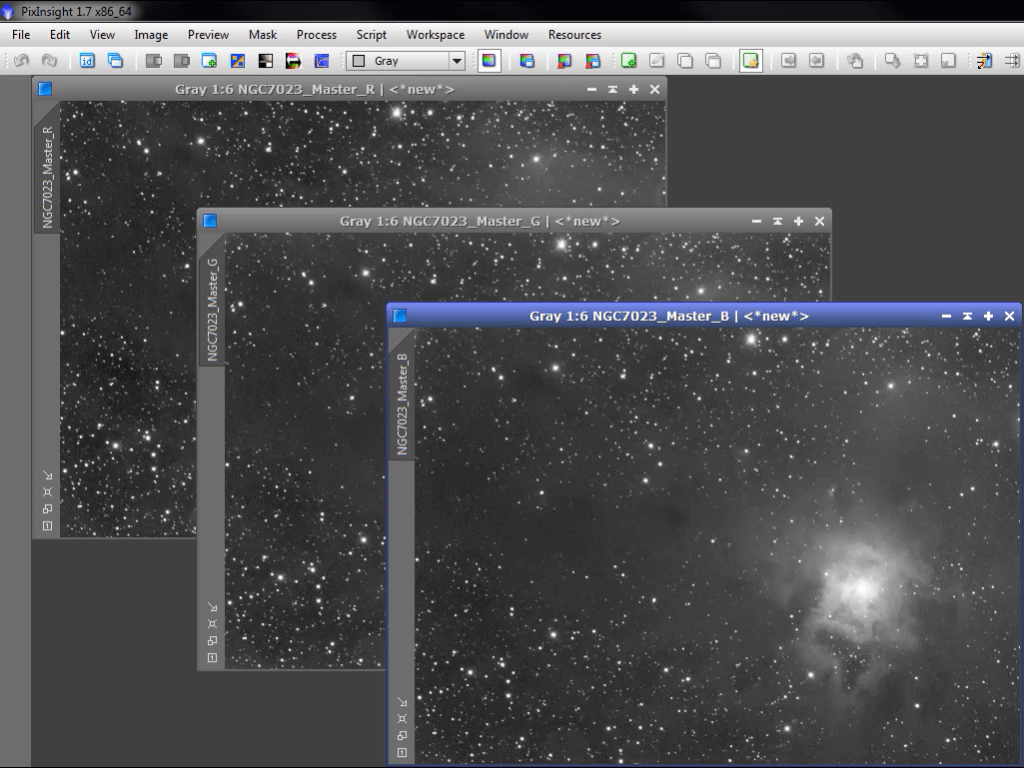
虽然我们认为DBE直接运用到彩色相机RGB图像,或者黑白相机合成的彩色图像上也能取得很好的结果,但是如果能分通道使用,也许能取得更好的结果。
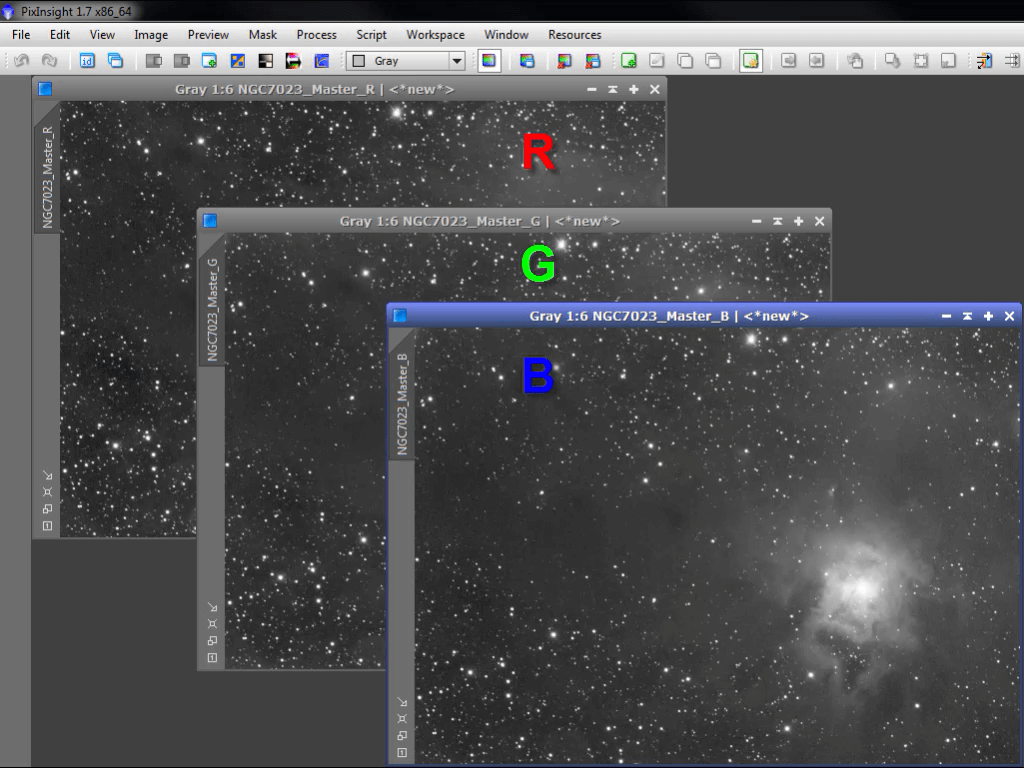
和我们把DBE运用在明度图像上一样,我们可以把它运用到红色、绿色和蓝色的灰度主文件上,然后再进行三色合成。
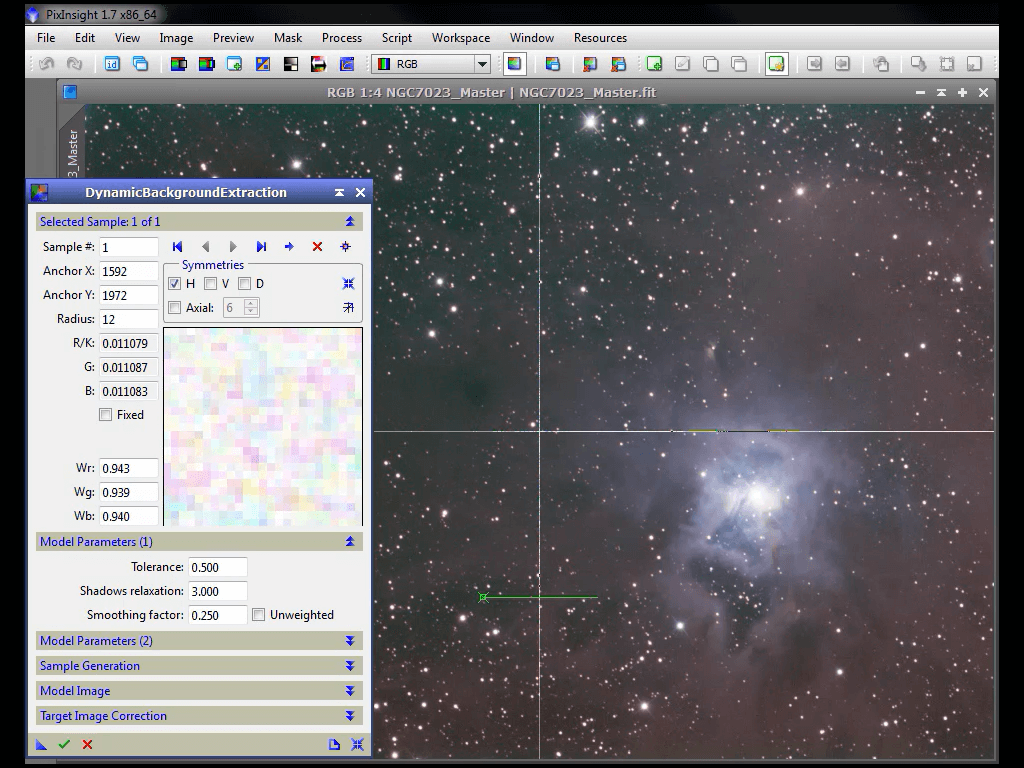
回想一下,在本章第四节里说到可以把十字准线移到对称中心
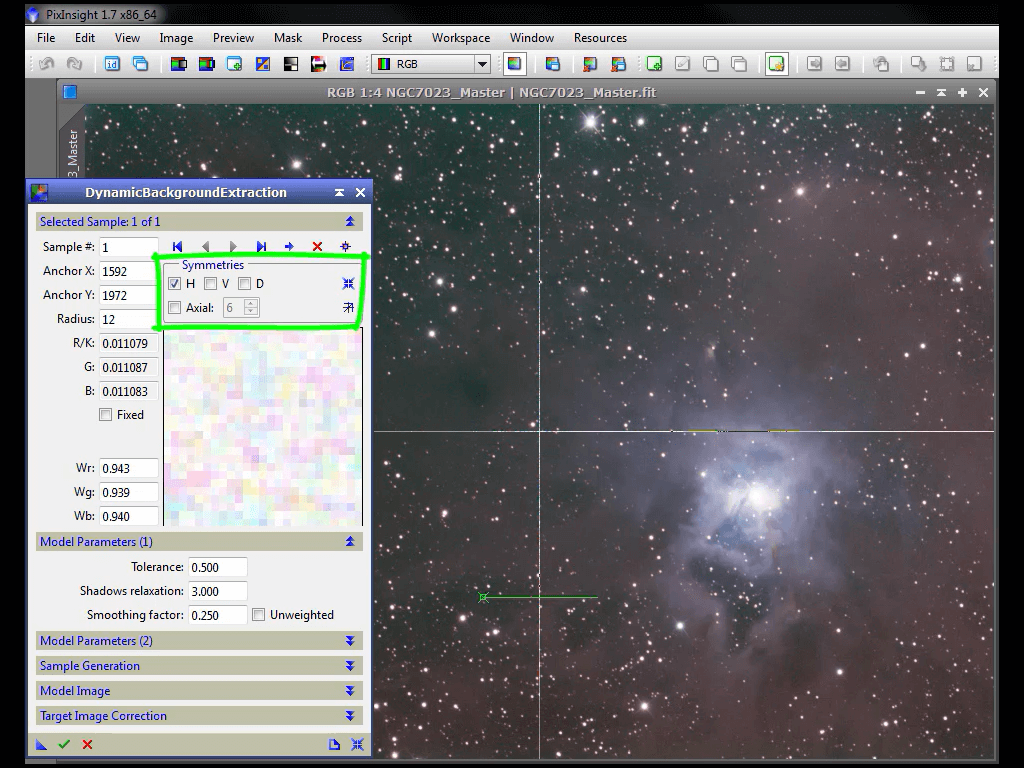
对称性(Symmetries)是为高级用户准备的工具,但是我们也想要一些它能发挥作用的简单情况。
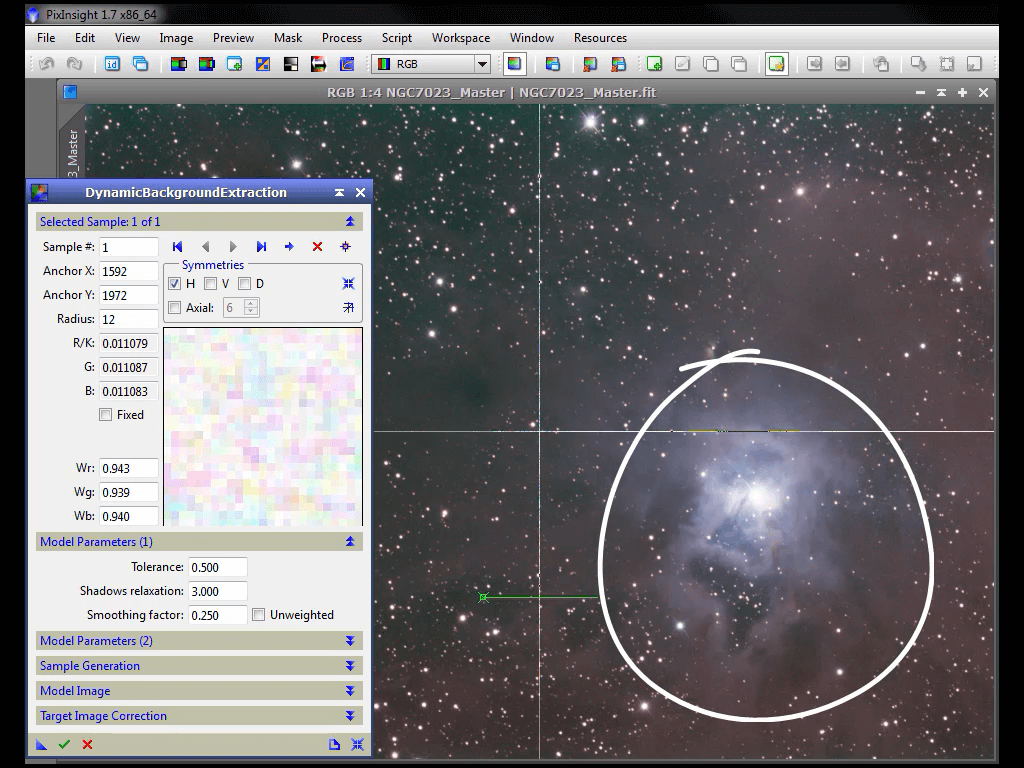
比如说你观察到你拍摄的目标有严重的渐变, 并且想克服它。
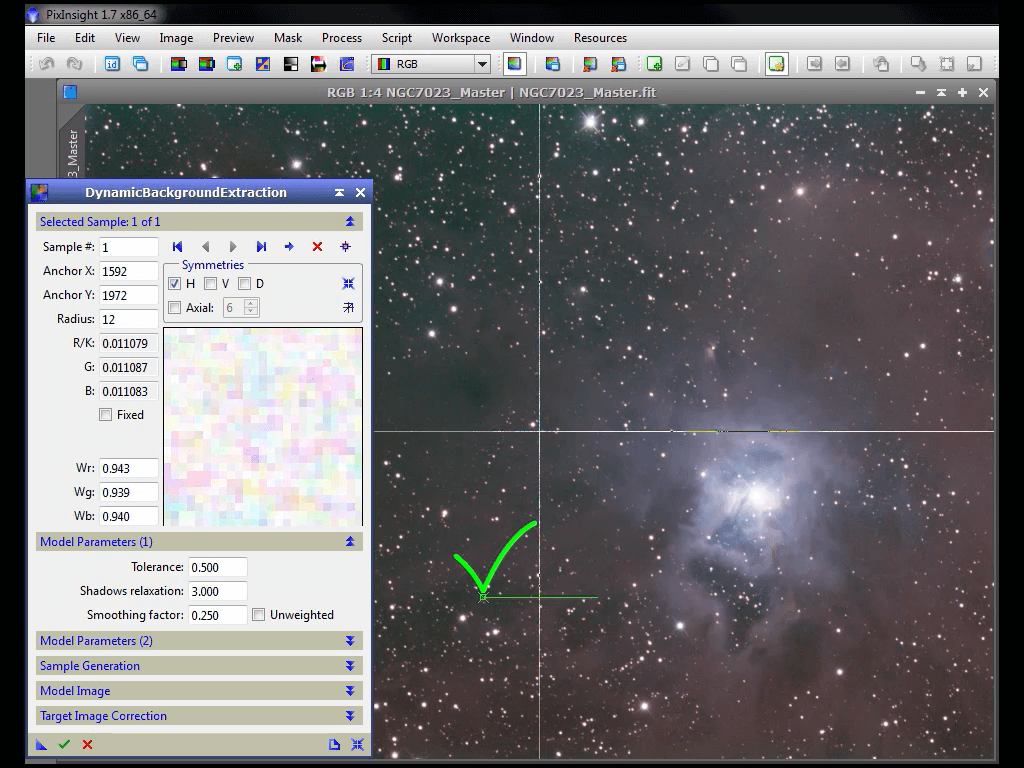
在一个安全的、没有结构特征的地方定义一个样本点
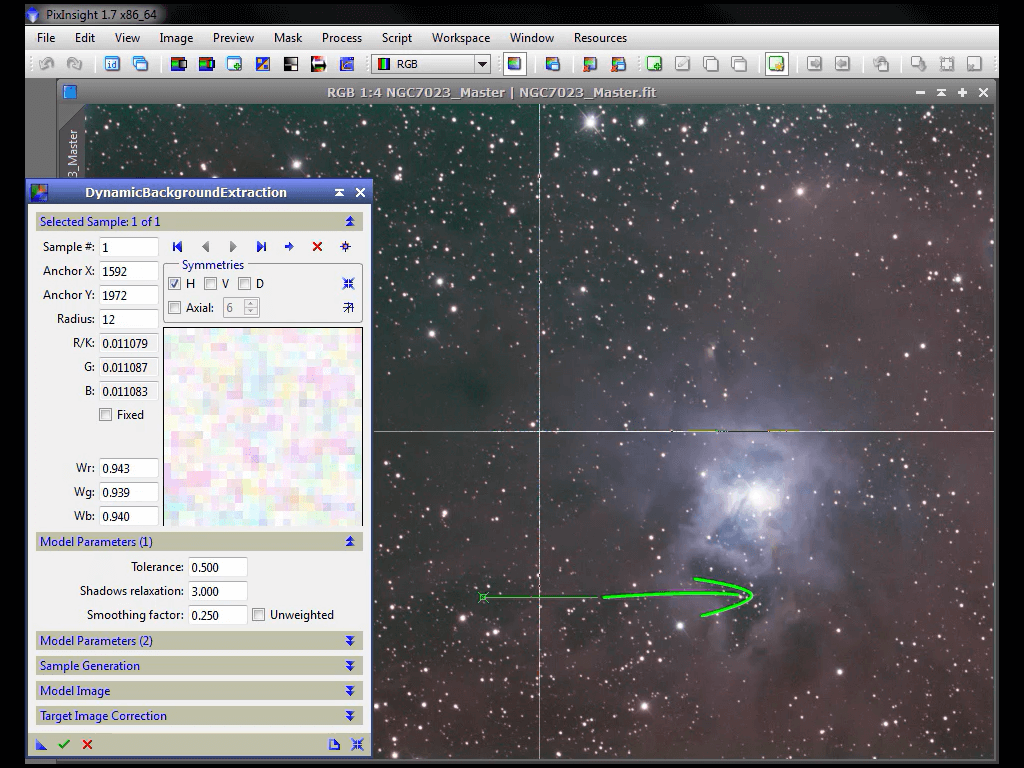
你可以沿着这条线对称地复制这个样本点的值到’危险区域‘。(译者注:这样就不用在‘危险区域’取值了。)
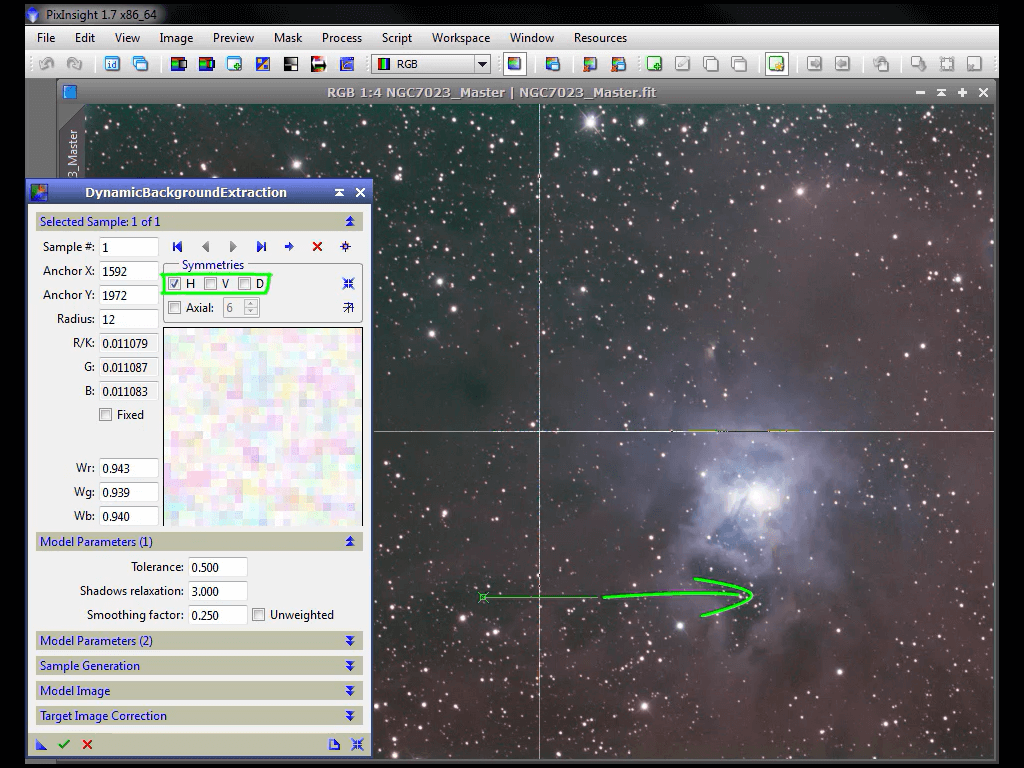
垂直对称(H),水平对称(V)和角对称(D)以及它们的任意组合都可以使用。
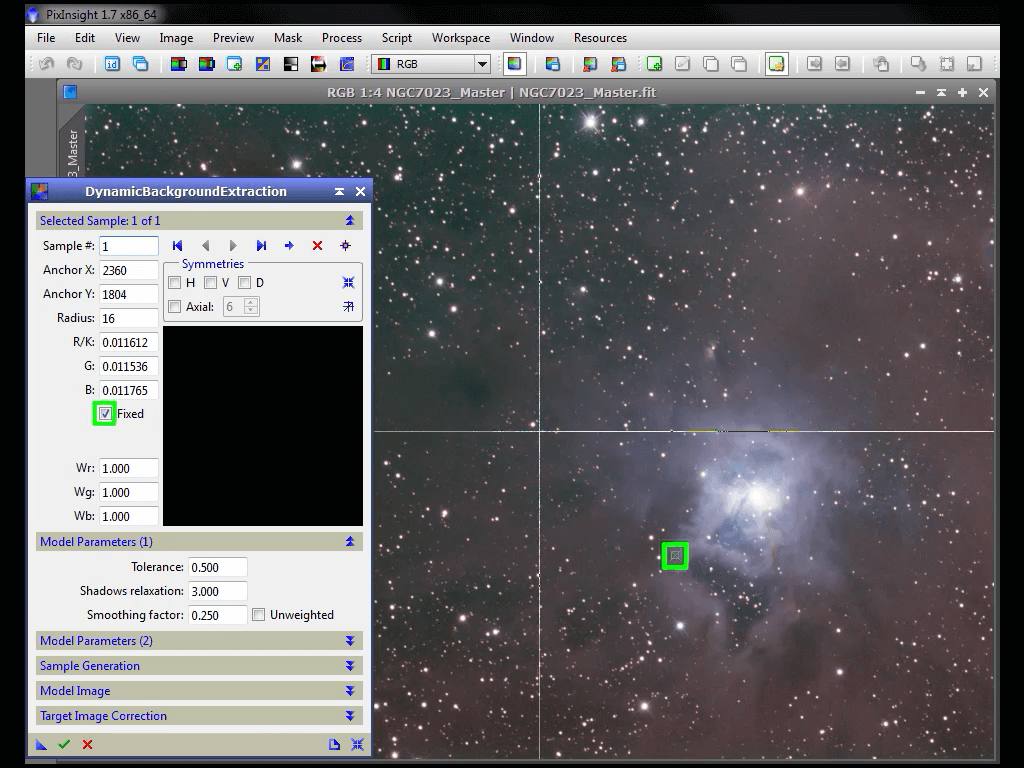
另外,你还可以用fixed(固定)选项,人工定义样本的值。
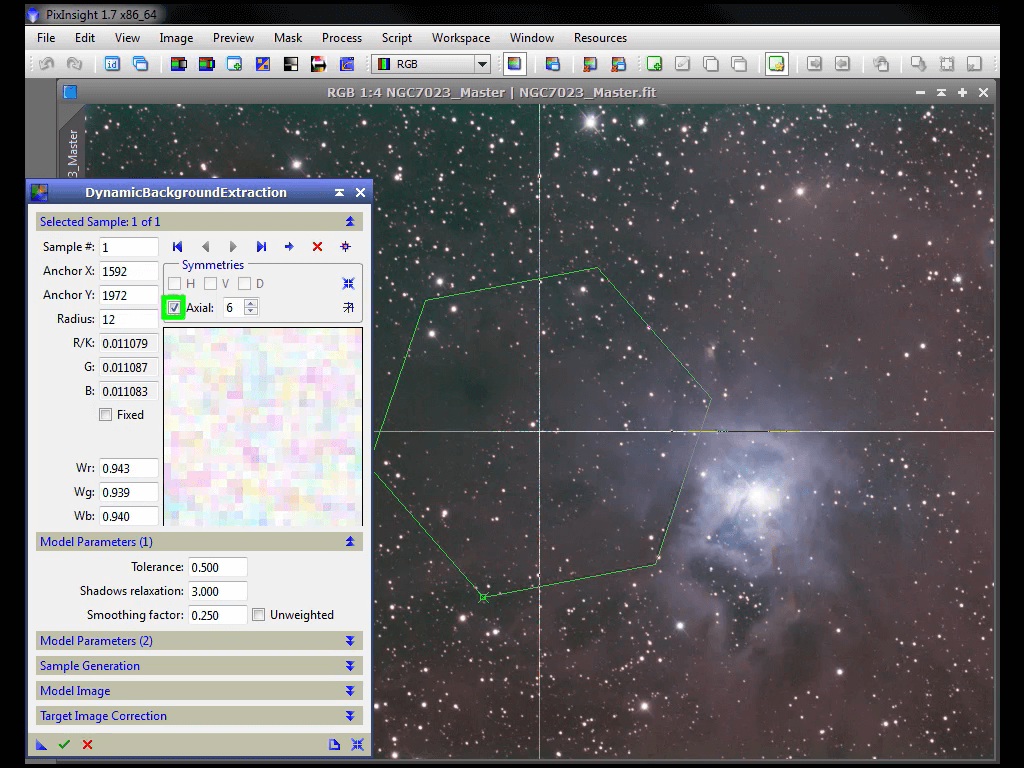
轴对称(Axial symmetry)通常用于处理渐晕(vignetting),并且用于除法(Division)目标修正。
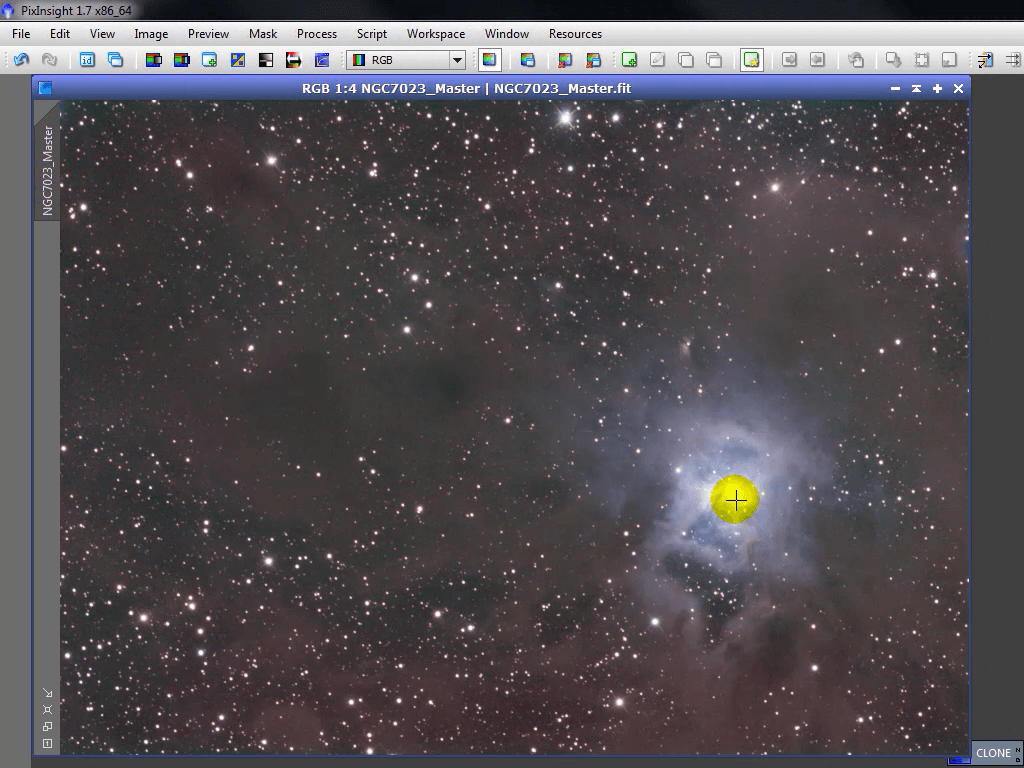
处理完渐变(gradients)之后,我们的图像就可以进入下一步处理了。
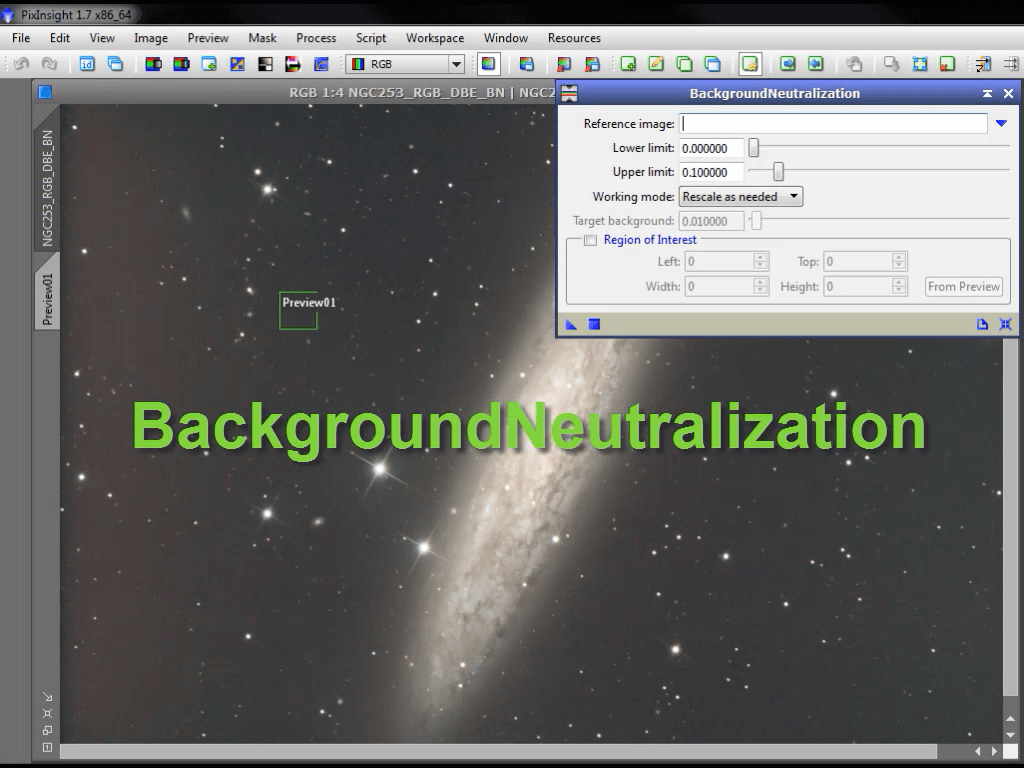
打开 ColorCalibration子目录下的BackgroundNeutralization。 ABE 和 DBE 是处理图像照度不均匀的问题,BackgroundNeutralization 让彩色图像的红,绿,蓝的数值平衡,以形成中性天空背景。
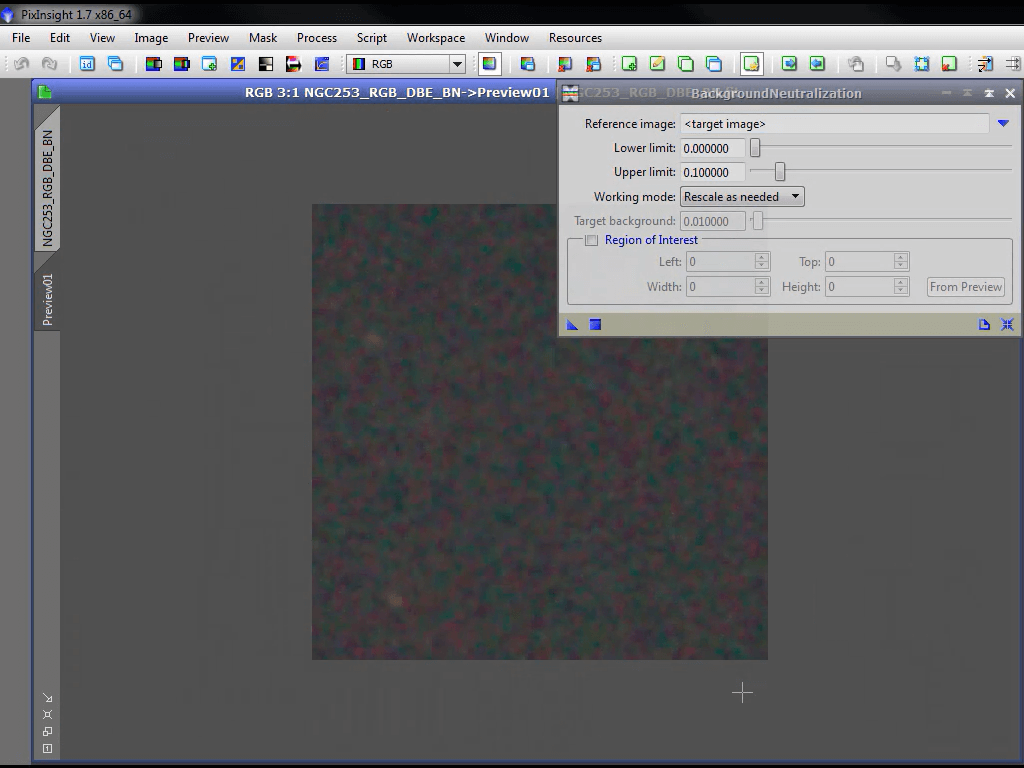
用起来很简单,你不需要改变它的默认值。先在你认为是中性天空背景的地方定义一个预览(Preview)这个预览不需要很大。
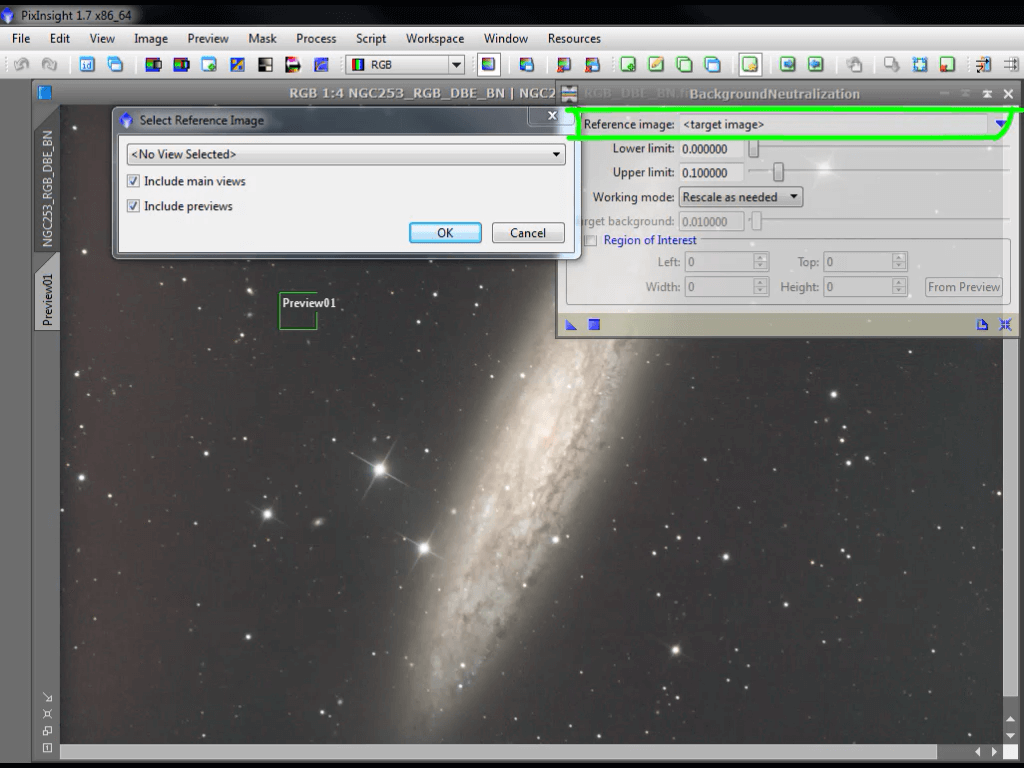
把这个预览作为参考图像(Reference image)。
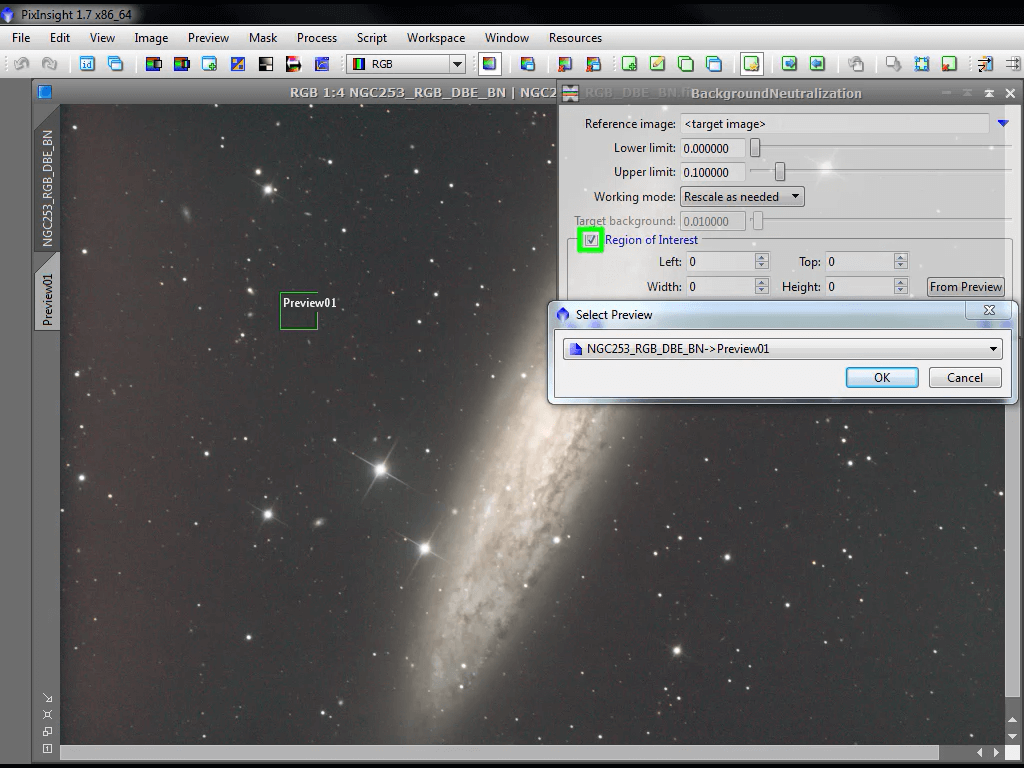
或者,你可以留空Reference Image, 但是勾上 Region of Interest(感兴趣的区域)。
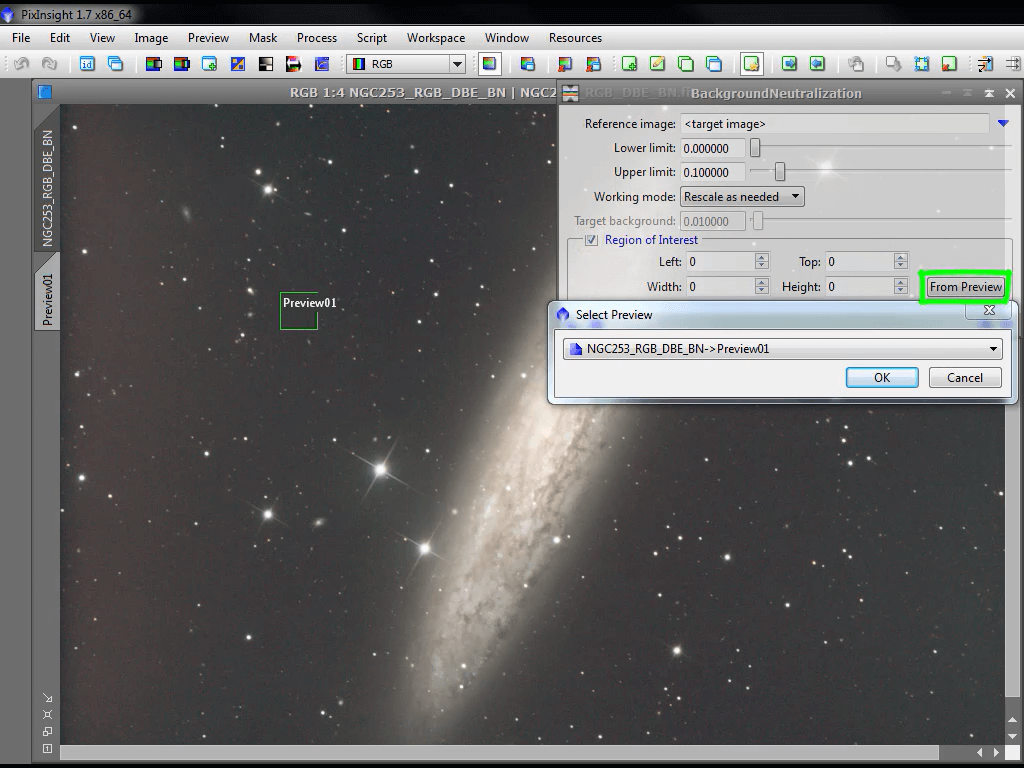
选择From Preview(从预览),选上之前定义的预览,点击OK.
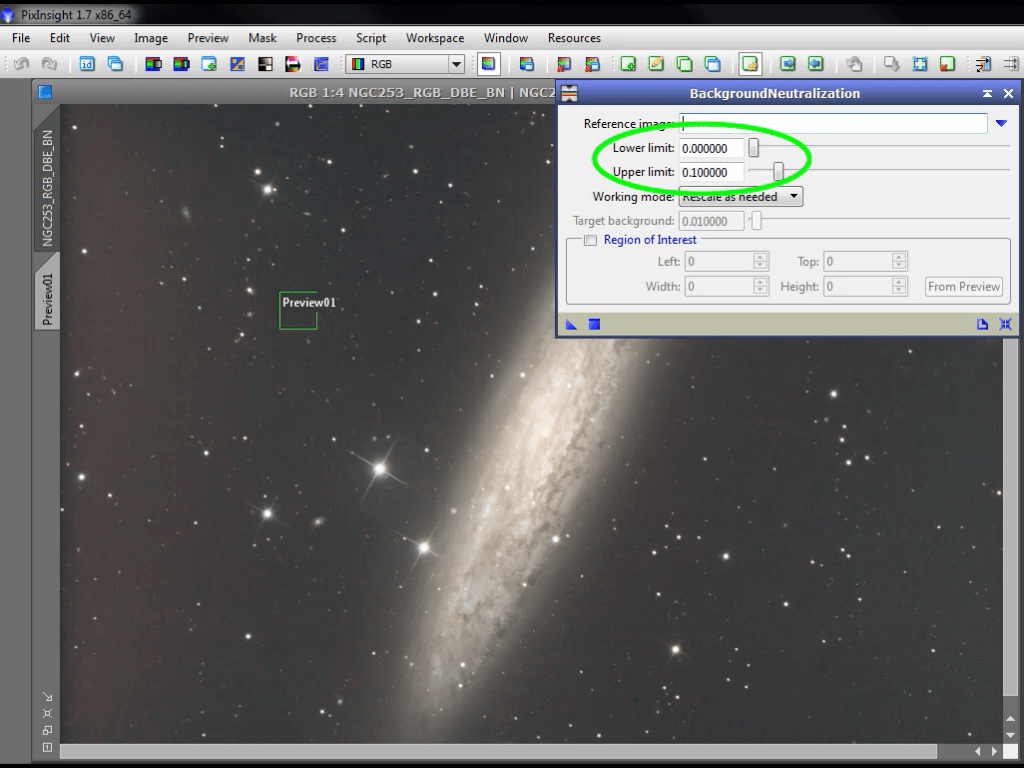
这里是下限(Lower Limit)和上限(upper Limit)滚动条。我们在第六节中还会看到它们。

PixInsight 把像素的值归一化到0和1之间,0 代表黑色,1代表白色。默认状态下,这个进程把像素值落在这个区间的部分当作背景。比下限值更低或者比上限值更高的像素被忽视。
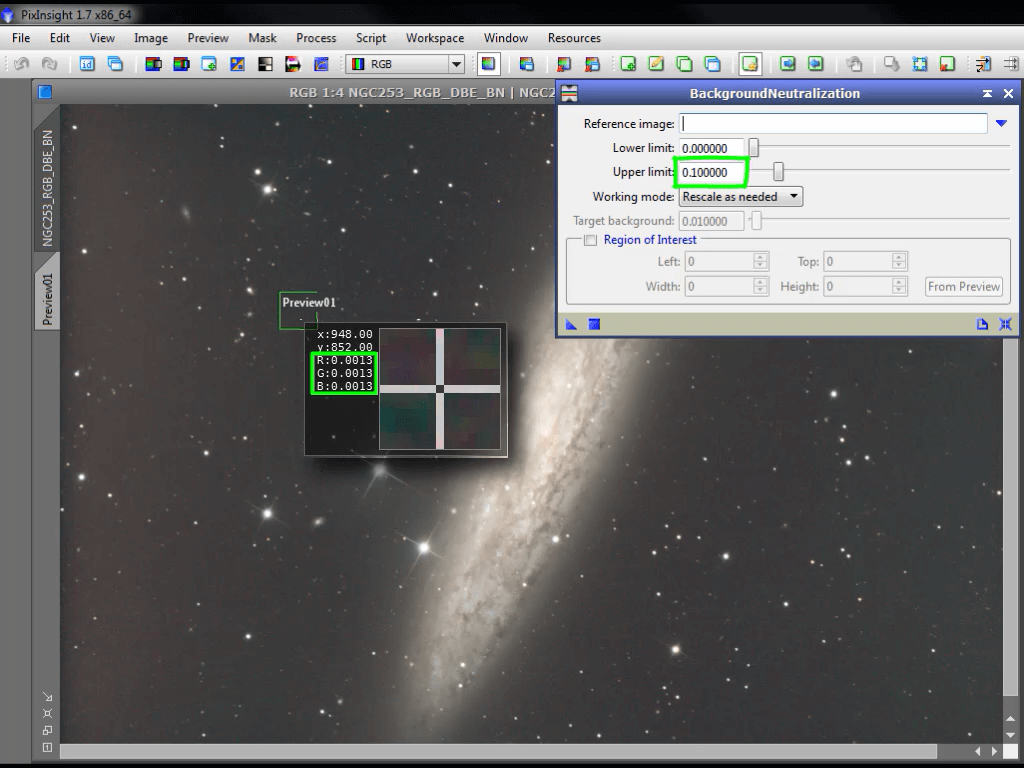
大多数情况下,这样做没有问题。想进一步确认的话,把鼠标以Readout模式放到预览里,看看平均的R,G,B值是多少。如果不幸地任何一个通道的值比0.1还高,升高上限的值,让它比最高像素数值还高。下限的值不需要改变。
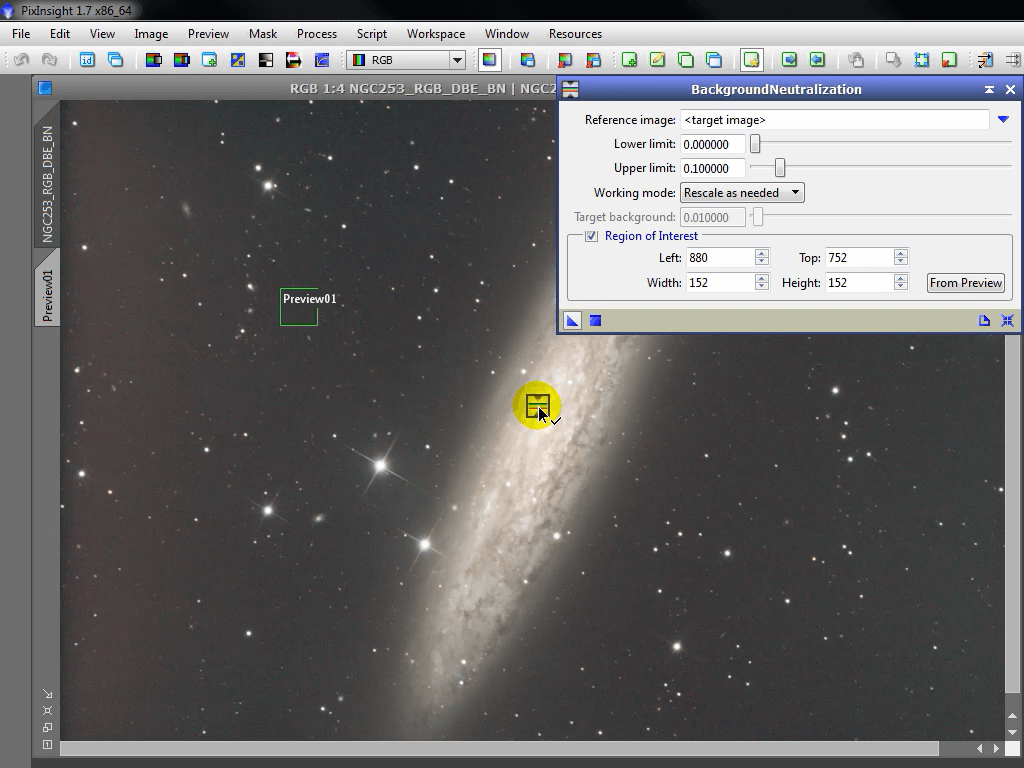
把BackgroundNeutralization运用到整副图像,就搞定了。
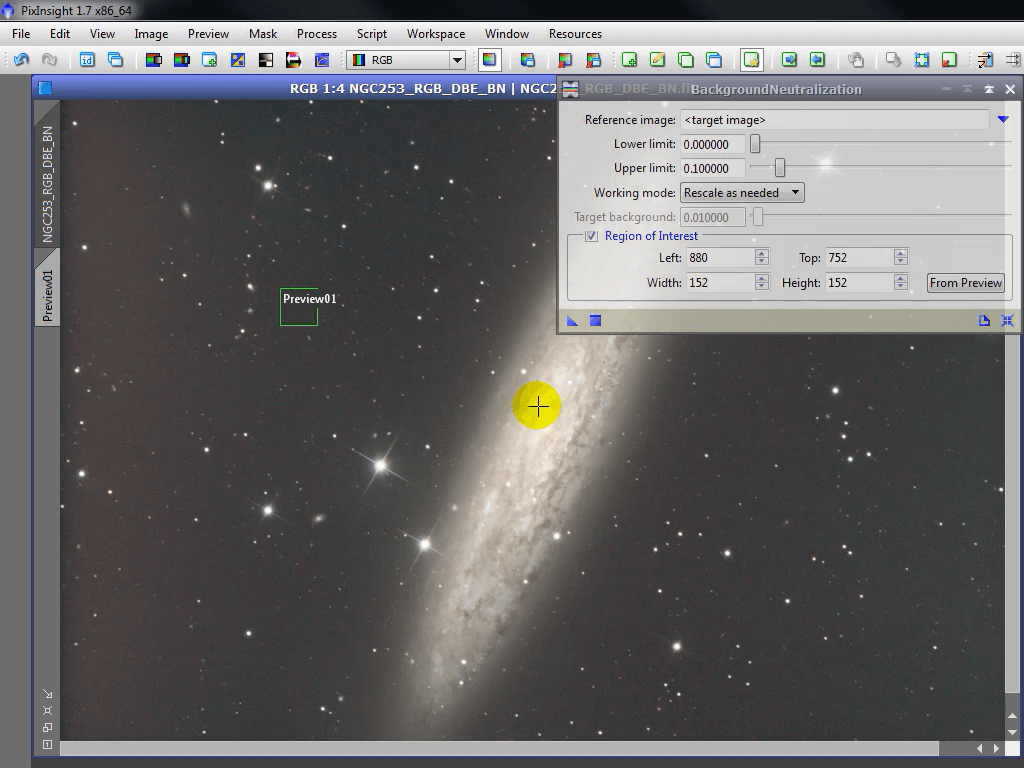
这时候渐晕被处理掉了,天空背景也已经调整为中性,下一步就要精准地调节颜色平衡了。